Cómo grabar sobre un ritmo en Iphone?
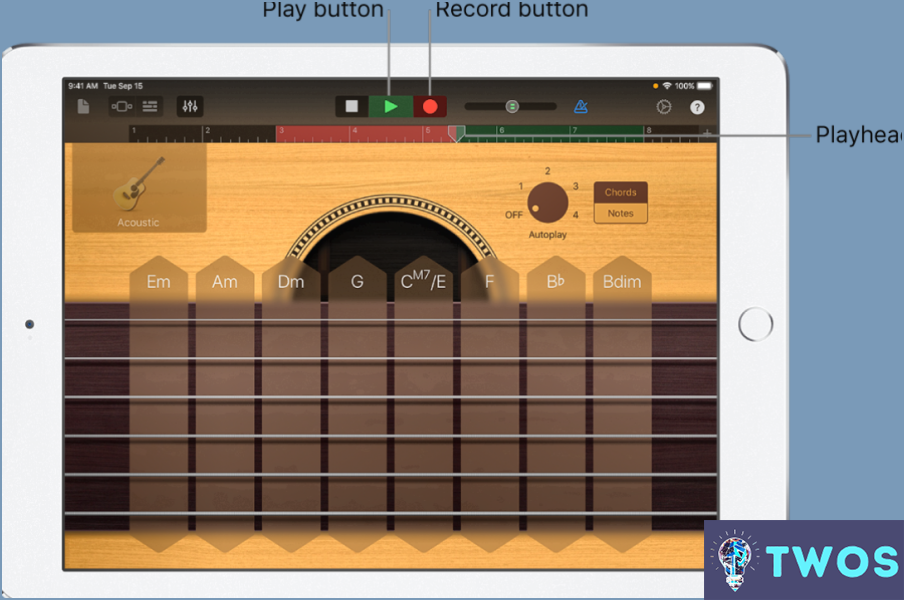
Cómo grabar sobre un ritmo en el iPhone
Para grabar sobre un ritmo en tu iPhone, sigue estos pasos:
- Elija una aplicación: Seleccione una app como Empalme o GarageBand que te permiten grabar y superponer pistas de audio. Estas aplicaciones son fáciles de usar y ofrecen varias herramientas de edición para mejorar la grabación.
- Importar el ritmo: Importa el beat sobre el que quieres grabar a la app elegida. En GarageBand por ejemplo, puede añadir el ritmo creando un nuevo proyecto, seleccionando la opción "Grabadora de audio" y, a continuación, importando el ritmo mediante la aplicación "Navegador de bucles" o "Archivos".
- Configurar la grabación: Conecte los auriculares a su iPhone para monitorizar el ritmo mientras graba. Ajuste el volumen del ritmo y de su voz para conseguir una mezcla equilibrada.
- Graba tus voces: Pulsa el botón de grabación de la aplicación y empieza a cantar o rapear sobre el ritmo. Puedes grabar varias tomas y elegir la mejor para tu mezcla final.
- Utiliza un micrófono externo (opcional): Para obtener una grabación de mayor calidad, considere la posibilidad de utilizar un micrófono externo que se conecte a su iPhone. Esto proporcionará una mejor calidad de audio y reducirá el ruido de fondo.
- Editar y mezclar: Una vez grabada la voz, utiliza las herramientas de edición de la aplicación para recortar, ajustar y mezclar la grabación. También puedes añadir efectos como reverberación o compresión para mejorar el sonido.
- Exportar y compartir: Cuando estés satisfecho con tu grabación, expórtala como archivo de audio y compártela con tus amigos o súbela a tu plataforma de música favorita.
Siguiendo estos pasos, puedes grabar fácilmente sobre un ritmo en tu iPhone y crear pistas con sonido profesional.
¿Cómo se graba sobre un ritmo?
Grabarse sobre un ritmo requiere unos sencillos pasos:
- Encontrar un ritmo: Busca en Internet un ritmo que se adapte a tu estilo, o crea el tuyo propio utilizando un software de producción musical.
- Descarga el ritmo: Guarda el ritmo en tu ordenador o dispositivo.
- Elija el software de grabación: Programas como Audacity son opciones populares para grabar voces sobre un ritmo.
- Importar el ritmo: Abra su software de grabación e importe el beat en un nuevo proyecto.
- Graba tus voces: Configura tu micrófono, pulsa grabar e interpreta tu letra sobre el beat.
- Edita y mezcla: Ajusta los niveles de volumen, añade efectos y afina tu grabación para conseguir el sonido deseado.
Siguiendo estos pasos, podrás crear una pista pulida con tus voces integradas a la perfección sobre el ritmo.
¿Cómo se coloca la voz sobre un ritmo?
Poner voces sobre un ritmo implica algunos pasos clave:
- Elegir un ritmo: Encuentra un ritmo que complemente tu estilo vocal y el estado de ánimo deseado.
- Escribe la letra: Crea una letra que encaje con el ritmo, el tempo y la estructura del compás.
- Practica: Ensaya la letra sobre el compás para asegurarte de que el ritmo y la fluidez son los adecuados.
- Grabar voces: Utilizando un micrófono de calidad y un software de grabación, graba tus voces mientras escuchas el ritmo.
- Mezcla y edita: Ajusta el volumen, el ecualizador y los efectos para que tu voz se mezcle a la perfección con el ritmo.
Siguiendo estos pasos, puedes crear una pista pulida y con un sonido profesional.
¿Cómo grabo sobre audio?
Grabación sobre audio se puede lograr a través de varios métodos. Utilizando un programa de edición como Audacity le permite superponer audio nuevo sobre el audio antiguo. Como alternativa, puede utilizar un programa como GarageBand para:
- Crear un nueva pista
- Grabe su nuevo audio en esa pista
Estos métodos proporcionan una forma fluida de actualizar o mejorar tus archivos de audio.
¿Puedo hacer ritmos con mi teléfono?
Sí, puedes hacer ritmos con tu teléfono utilizando varias aplicaciones de creación musical disponibles tanto en plataformas iOS como Android. Sin embargo, la calidad de los ritmos puede no ser tan buena como la de los producidos con software profesional. Algunas de las aplicaciones más populares son GarageBand, FL Studio Mobile y Groovepad. Estas aplicaciones ofrecen una amplia gama de funciones, como kits de batería, sintetizadores y efectos de sonido para crear ritmos únicos. Aunque hacer ritmos con el móvil puede ser una forma divertida y cómoda de experimentar con la producción musical, puede que no sea adecuado para un uso profesional.
¿Cómo se graba un rap de estilo libre?
Grabar un rap freestyle puede hacerse de varias maneras. Uno de los métodos más comunes es utilizar una aplicación de grabación de voz en tu smartphone. Basta con pulsar el botón de grabación y empezar a rapear. Para una grabación más pulida, puedes utilizar un ordenador o una interfaz de audio para grabar tus voces. Otra opción es rapear en directo y que te graben. Para garantizar la mejor calidad de grabación, considera la posibilidad de utilizar un micrófono y auriculares. También es importante encontrar un lugar tranquilo con el mínimo ruido de fondo. Por último, practica tu rap freestyle de antemano para garantizar una grabación fluida.
¿Es bueno Rapchat?
Rapchat es una aplicación excelente para crear música. Su interfaz fácil de usar y su amplia gama de funciones la convierten en una de las mejores aplicaciones para crear música. Con Rapchat, puedes crear y compartir fácilmente tu música con los demás. La aplicación ofrece una amplia gama de ritmos, efectos de sonido y filtros vocales para ayudarte a crear la canción perfecta. Además, Rapchat te permite colaborar con otros artistas y compartir tu música en las redes sociales. En general, si buscas una forma fácil y divertida de crear música, merece la pena echar un vistazo a Rapchat.
Deja una respuesta

Artículos Relacionados